在当今数字化时代,个人或企业若想在网络世界中占有一席之地,拥有一个个性化网站已经成为必不可少的步骤。而作为一个基于静态网站生成器的开源框架,Hugo以其快速生成、易于使用以及极高的灵活性脱颖而出。然而,尽管Hugo有着诸多优点,很多初学者仍会在初次使用时感到不知所措。在方维网络(www.fonwi.com)中,我们将通过五个简单的步骤,帮助你轻松利用Hugo打造一个个性化的网站,并且最大限度地提升网站速度。
### 第一步:安装Hugo
在创建你的网站之前,首先需要在你的计算机上安装Hugo。根据你的操作系统,可以选择不同的安装方法:
#### 对于Windows用户:
1. 下载Hugo的最新版本:[Hugo Releases](https://github.com/gohugoio/hugo/releases)
2. 解压缩并将二进制文件复制到你的系统路径中。
#### 对于Mac用户:
你可以通过Homebrew来安装Hugo。这是最简单的方式,因为Homebrew会自动处理依赖关系。只需在终端中输入:
```sh
brew install hugo
```
#### 对于Linux用户:
使用包管理器,例如apt-get(适用于Debian/Ubuntu):
```sh
sudo apt-get install hugo
```
安装完成后,你可以通过在终端中键入 `hugo version` 来确认安装是否成功。
### 第二步:创建新项目
安装好Hugo之后,接下来就是创建一个新的项目文件夹。你可以使用以下命令:
hugo new site my-awesome-site
```
该命令将在当前目录下创建一个名为 `my-awesome-site` 的文件夹,并生成一套默认的文件架构。
### 第三步:选择与配置主题
Hugo支持多种主题,使你可以轻松地改变你的网站外观。你可以在[Hugo Themes](https://themes.gohugo.io/) 浏览并选择一个适合你需求的主题。选择好主题后,可以通过以下命令将其添加到你的项目中:
```sh
cd my-awesome-site
git init
```
在成功添加主题之后,你需要编辑 `config.toml` 文件以启用这个主题。打开该文件,并添加以下内容:
```toml
theme = "theme-name"
```
### 第四步:创建内容与设置导航
一个个性化网站的关键在于其内容的独特性。你可以利用以下命令创建新的内容页面:
```sh
hugo new posts/my-first-post.md
```
该命令将在 `content/posts` 目录下生成一个新的Markdown文件。你可以在这个文件中编写你的文章或内容。
此外,网站的导航也是用户体验的一部分。你可以通过编辑 `config.toml` 文件来设置导航菜单。例如:
```toml
[[menu.main]]
name = "Home"
url = "/"
weight = 1
[[menu.main]]
name = "Blog"
url = "/posts"
weight = 2
```
### 第五步:优化性能与部署
Hugo生成的是静态网站,原生就有较好的性能表现,但我们仍然可以通过一些操作进一步优化。
#### 启用最小化:
在 `config.toml` 文件中添加以下内容,以启用HTML和CSS的最小化:
```toml
[outputFormats.HTML]
minify = true
```
#### 启用缓存:
缓存可以显著提升构建速度。你可以通过设置缓存参数来启用缓存:
```toml
[caches]
[caches.getCSV]
dir = ":resourceDir/_gen"
```
#### 使用CDN:
将静态资源托管在CDN上可以显著提高内容的加载速度。你可以在 `config.toml` 文件中指定你的资源URL:
```toml
baseURL = "https://myawesomewebsite.com/"
resourceDir = "static"
```
完成以上步骤后,你可以通过以下命令预览你的网站:
```sh
hugo server -D
```
在确保一切都已设置满意后,可以使用以下命令生成静态文件:
```sh
hugo
```
生成的静态文件将会位于 `public` 目录下。接下来,你可以将该目录内容上传至你的托管服务(例如Netlify、GitHub Pages等)。
### 结论
通过以上五个简单步骤,你可以轻松利用Hugo打造一个高效、个性化的网站。从安装Hugo、创建项目、选择与配置主题、创建内容与导航,再到优化性能与部署,每一步都会让你更接近一个完美的数字化展示平台。Hugo不仅为开发人员提供了强大的工具,同时也为初学者提供了极大的便利。只需一点点探索和实验,你就能发现其中的无限可能性,为你的数字化梦想添砖加瓦。
### 第一步:安装Hugo

在创建你的网站之前,首先需要在你的计算机上安装Hugo。根据你的操作系统,可以选择不同的安装方法:
#### 对于Windows用户:
1. 下载Hugo的最新版本:[Hugo Releases](https://github.com/gohugoio/hugo/releases)
2. 解压缩并将二进制文件复制到你的系统路径中。

#### 对于Mac用户:
你可以通过Homebrew来安装Hugo。这是最简单的方式,因为Homebrew会自动处理依赖关系。只需在终端中输入:
```sh
brew install hugo
```

#### 对于Linux用户:
使用包管理器,例如apt-get(适用于Debian/Ubuntu):
```sh
sudo apt-get install hugo
```
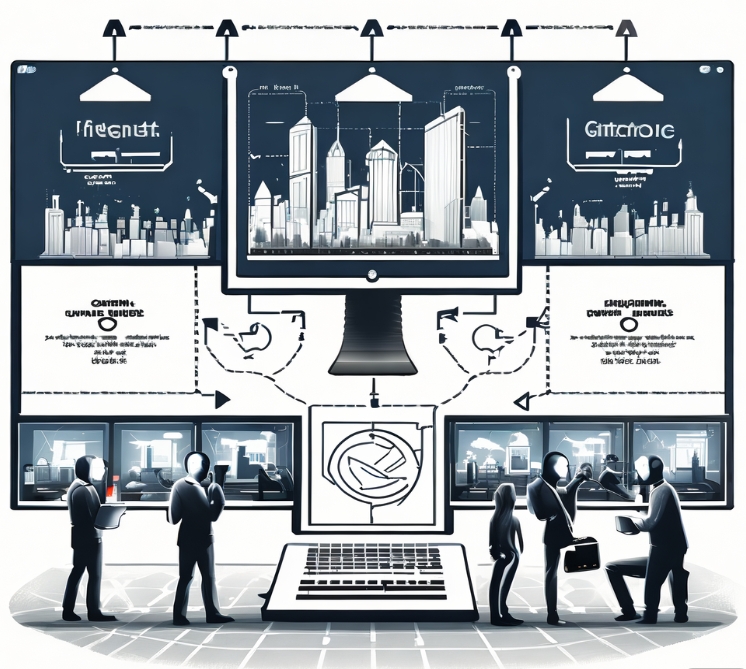
安装完成后,你可以通过在终端中键入 `hugo version` 来确认安装是否成功。
### 第二步:创建新项目
安装好Hugo之后,接下来就是创建一个新的项目文件夹。你可以使用以下命令:

hugo new site my-awesome-site
```
该命令将在当前目录下创建一个名为 `my-awesome-site` 的文件夹,并生成一套默认的文件架构。
### 第三步:选择与配置主题
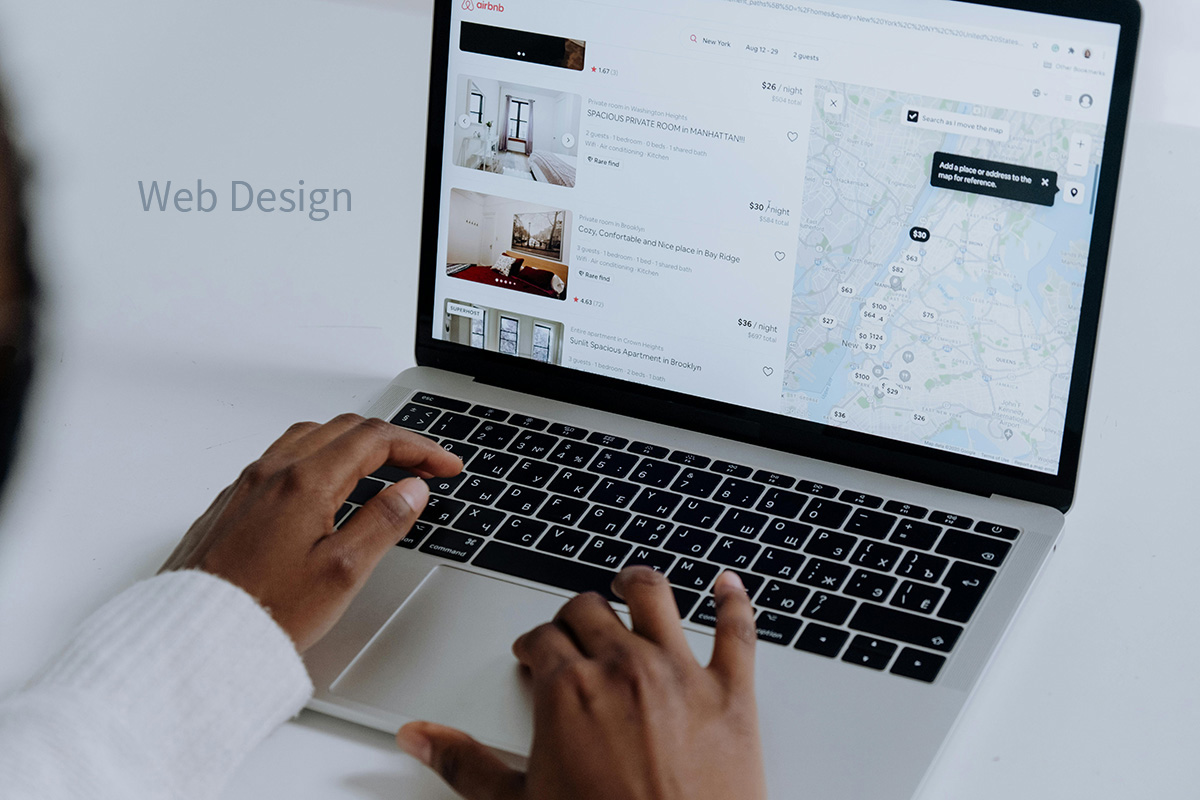
Hugo支持多种主题,使你可以轻松地改变你的网站外观。你可以在[Hugo Themes](https://themes.gohugo.io/) 浏览并选择一个适合你需求的主题。选择好主题后,可以通过以下命令将其添加到你的项目中:
```sh
cd my-awesome-site
git init

```
在成功添加主题之后,你需要编辑 `config.toml` 文件以启用这个主题。打开该文件,并添加以下内容:
```toml
theme = "theme-name"
```
### 第四步:创建内容与设置导航
一个个性化网站的关键在于其内容的独特性。你可以利用以下命令创建新的内容页面:
```sh
hugo new posts/my-first-post.md
```
该命令将在 `content/posts` 目录下生成一个新的Markdown文件。你可以在这个文件中编写你的文章或内容。
此外,网站的导航也是用户体验的一部分。你可以通过编辑 `config.toml` 文件来设置导航菜单。例如:
```toml
[[menu.main]]
name = "Home"
url = "/"
weight = 1
[[menu.main]]
name = "Blog"
url = "/posts"
weight = 2
```
### 第五步:优化性能与部署
Hugo生成的是静态网站,原生就有较好的性能表现,但我们仍然可以通过一些操作进一步优化。
#### 启用最小化:
在 `config.toml` 文件中添加以下内容,以启用HTML和CSS的最小化:
```toml
[outputFormats.HTML]
minify = true
```
#### 启用缓存:
缓存可以显著提升构建速度。你可以通过设置缓存参数来启用缓存:
```toml
[caches]
[caches.getCSV]
dir = ":resourceDir/_gen"
```
#### 使用CDN:
将静态资源托管在CDN上可以显著提高内容的加载速度。你可以在 `config.toml` 文件中指定你的资源URL:
```toml
baseURL = "https://myawesomewebsite.com/"
resourceDir = "static"
```
完成以上步骤后,你可以通过以下命令预览你的网站:
```sh
hugo server -D
```
在确保一切都已设置满意后,可以使用以下命令生成静态文件:
```sh
hugo
```
生成的静态文件将会位于 `public` 目录下。接下来,你可以将该目录内容上传至你的托管服务(例如Netlify、GitHub Pages等)。
### 结论
通过以上五个简单步骤,你可以轻松利用Hugo打造一个高效、个性化的网站。从安装Hugo、创建项目、选择与配置主题、创建内容与导航,再到优化性能与部署,每一步都会让你更接近一个完美的数字化展示平台。Hugo不仅为开发人员提供了强大的工具,同时也为初学者提供了极大的便利。只需一点点探索和实验,你就能发现其中的无限可能性,为你的数字化梦想添砖加瓦。



